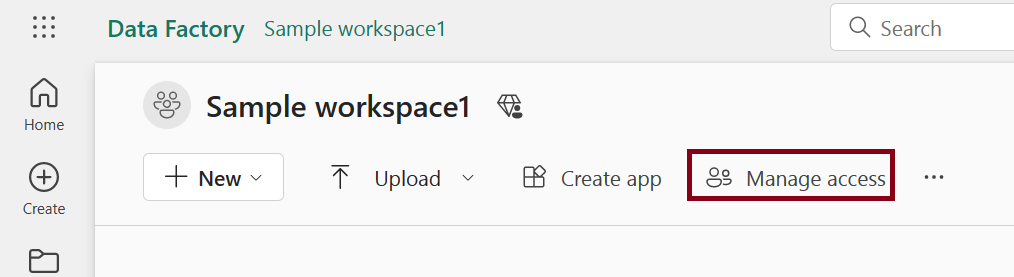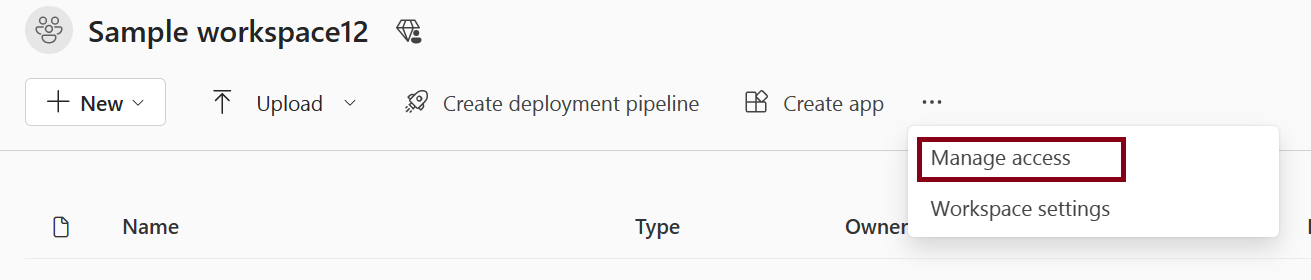ให้ผู้ใช้สามารถเข้าถึงพื้นที่ทํางานได้
หลังจากที่คุณ สร้างพื้นที่ทํางาน ใน Microsoft Fabric หรือถ้าคุณมีบทบาทผู้ดูแลระบบหรือสมาชิกในพื้นที่ทํางาน คุณสามารถให้ผู้อื่นเข้าถึงได้โดยการเพิ่มพวกเขาไปยังบทบาทอื่น ผู้สร้างพื้นที่ทํางานจะเป็นผู้ดูแลระบบโดยอัตโนมัติ สําหรับคําอธิบายเกี่ยวกับบทบาทที่แตกต่างกัน โปรดดู บทบาท ในพื้นที่ทํางาน
โน้ต
เมื่อต้องการบังคับใช้การรักษาความปลอดภัยระดับแถว (RLS) บนรายการ Power BI สําหรับผู้ใช้ Microsoft Fabric Pro ที่เรียกดูเนื้อหาในพื้นที่ทํางาน ให้มอบหมายบทบาทผู้ชมให้พวกเขา
หลังจากที่คุณเพิ่มหรือลบการเข้าถึงพื้นที่ทํางานสําหรับผู้ใช้หรือกลุ่ม การเปลี่ยนแปลงสิทธิ์จะมีผลในครั้งถัดไปที่ผู้ใช้เข้าสู่ระบบ Microsoft Fabric
ให้สิทธิ์การเข้าถึงพื้นที่ทํางานของคุณ
เนื่องจากคุณมีบทบาทผู้ดูแลระบบหรือสมาชิกในพื้นที่ทํางาน บนแถบคําสั่งของหน้าพื้นที่ทํางาน คุณจะเห็น จัดการการเข้าถึง ในบางครั้งรายการนี้อยู่บนเมนู ตัวเลือกเพิ่มเติม (...)
จัดการ การเข้าถึง บนเมนู ตัวเลือกเพิ่มเติม ของ
เลือก เพิ่มบุคคลหรือกลุ่ม
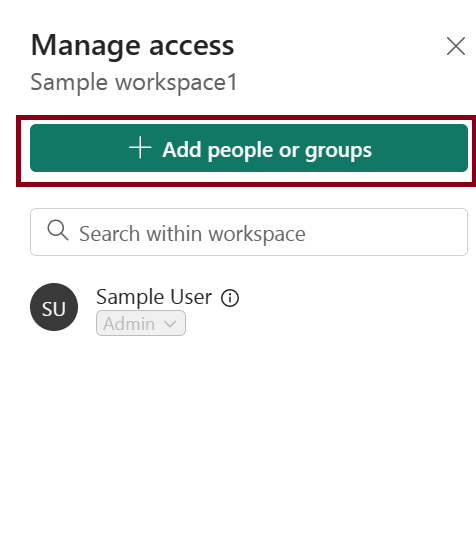
ป้อนชื่อหรืออีเมล เลือก บทบาทและเลือก เพิ่ม คุณสามารถเพิ่มกลุ่มความปลอดภัย รายการการแจกจ่าย กลุ่ม Microsoft 365 หรือบุคคลลงในพื้นที่ทํางานเหล่านี้เป็นผู้ดูแลระบบ สมาชิก ผู้สนับสนุน หรือผู้ชมได้ ถ้าคุณมีบทบาทสมาชิก คุณสามารถเพิ่มบุคคลอื่นลงในบทบาทสมาชิก ผู้สนับสนุน หรือผู้ชมเท่านั้น
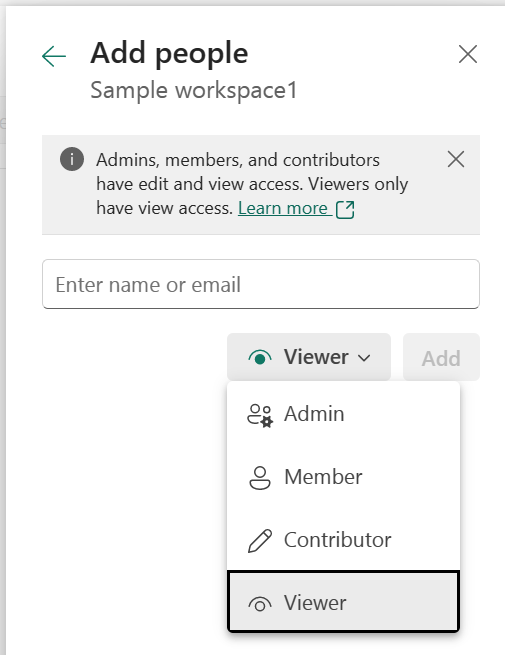
คุณสามารถดูและปรับเปลี่ยนการเข้าถึงในภายหลังได้ถ้าจําเป็น ใช้กล่อง การค้นหา เพื่อค้นหาบุคคลหรือกลุ่มที่มีสิทธิ์เข้าถึงพื้นที่ทํางานนี้อยู่แล้ว หากต้องการปรับเปลี่ยนการเข้าถึง ให้เลือกลูกศรดรอปดาวน์และเลือกบทบาท
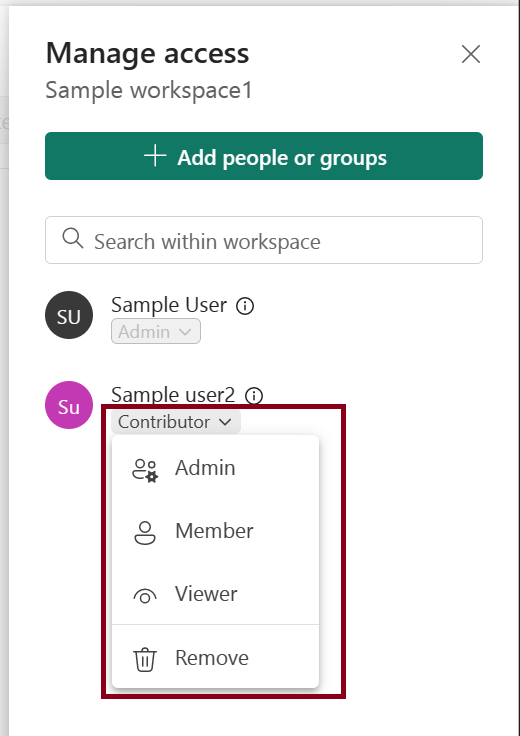
เนื้อหาที่เกี่ยวข้อง
- อ่านเกี่ยวกับ ประสบการณ์การใช้งานพื้นที่ทํางาน
- สร้างพื้นที่ทํางาน
- บทบาท ในพื้นที่ทํางาน